MySosh : Tout savoir sur l'Anti-spam appels (Android)
Dites adieu aux appels indésirables et bonjour à la tranquillité ! L'Anti-spam appels de MySosh, filtre et bloque les appels indésirables ou de démarchages. Finies les interruptions par des sonneries importunes, c'est la paix retrouvée dans votre poche. Pour l’activer depuis votre smartphone (Android) on vous explique tout.
Nous sommes conscients que recevoir des appels indésirables peut perturber votre quotidien.
C'est pourquoi l'Anti-spam appels est votre allié pour préserver votre sérénité.
Ce service vous offre le contrôle de vos communications en identifiant les appels indésirables et les démarchages. Vous avez également la possibilité de bloquer ces numéros si vous ne souhaitez plus les recevoir.
Pour utiliser votre bouclier anti-intrusion depuis MySosh sur votre mobile Android, on vous guide étape par étape.
Accéder à la rubrique Anti-spam appelsTout d'abord, ouvrez l'application MySosh, identifiez-vous puis sélectionnez Compte en bas de l'écran. Faites défiler l'écran jusqu'à la rubrique Votre application et choisissez Anti-spam appels. |
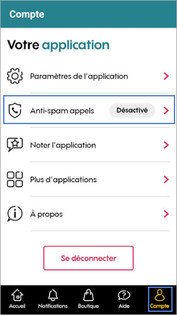 |
Démarrer le parcours d'activationEnsuite, deux écrans vont se succéder :
|
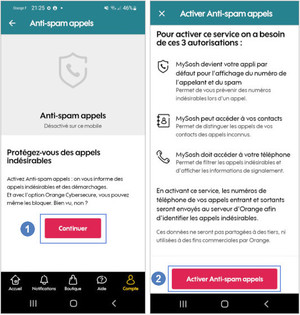 |
Sélectionner l'application MySoshChoisissez MySosh puis cliquez sur Définir par défaut. |
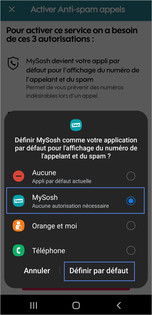 |
Accepter les autorisationsDernière ligne droite, deux écrans vont se succéder. Sur chacun d'eux cliquez sur Autoriser :
|
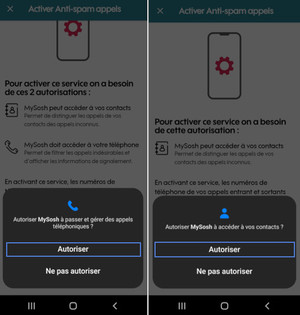 |
L'anti-spam appels est activéEt voilà, Anti-spam appels est activé, vous pouvez cliquer sur Fermer. Désormais, vous serez informé en temps réel des appels indésirables. Encore mieux, vous avez la possibilité de bloquer ces numéros. |
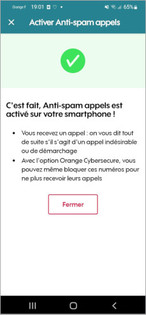 |
Vous pouvez aussi regarder notre tuto |
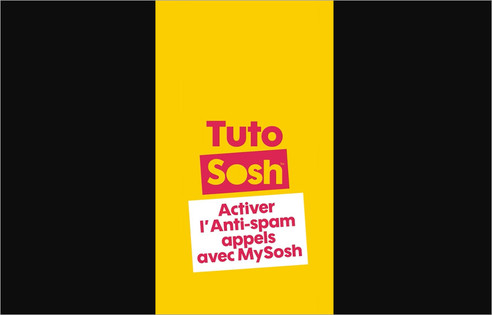 |
Accéder à la rubrique Anti-spam appelsTout d'abord ouvrez l'application MySosh, identifiez-vous puis sélectionnez Compte en bas de l'écran. Faites défiler l'écran jusqu'à la Rubrique Votre application et choisissez Anti-spam appels. |
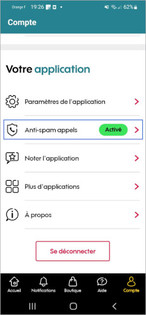 |
Désactiver l'Anti-spam appelsEnsuite sélectionnez Désactiver Anti-spam appels puis, sur l'écran suivant, cliquez sur Confirmer. Ça y est, votre anti-spam est désactivé. Rapide non ? |
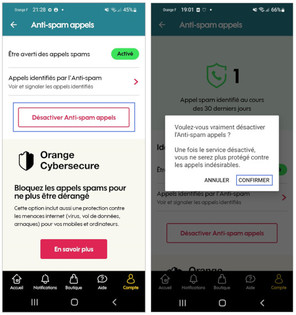 |
Accéder à la rubrique Anti-spam appelsOuvrez l'application MySosh, identifiez-vous puis sélectionnez Compte en bas de l'écran. Faites défiler l'écran jusqu'à la Rubrique Votre application et choisissez Anti-spam appels. |
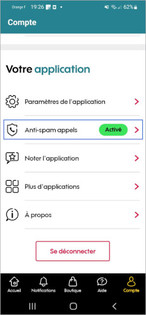 |
Bloquer les numérosSi vous avez souscrit à l'option Orange Cybersecure vous avez la possibilité de bloquer les numéros. Pour activer ou désactiver le blocage des appels indésirables et/ou de démarchage il vous suffit de cliquer sur le bouton. Lorsque le bouton est positionné sur "Oui" et apparaît en vert, le blocage est actif et les numéros reconnus comme indésirables ou de démarchage ne pourront plus vous joindre. Fini les interruptions non sollicitées, place à la tranquillité ! En plus, vous pouvez partager ce blocage d'appels avec 10 de vos proches. Il vous suffit d'envoyer une invitation. |
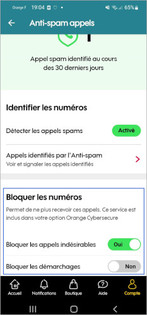 |
Accéder à la rubrique Anti-spam appelsOuvrez l'application MySosh, identifiez-vous puis sélectionnez Compte en bas de l'écran. Faites défiler l'écran jusqu'à la Rubrique Votre application et choisissez Anti-spam appels. |
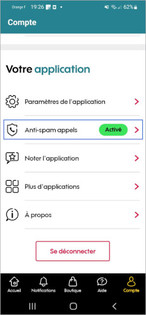 |
Accéder à l'historique des appels indésirablesPour consulter la liste des appels indésirables, cliquez sur Appels identifiés par l'Anti-spam. |
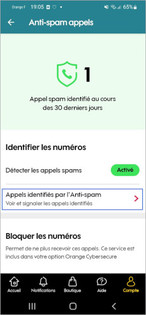 |
Identifier les appels filtrés par l'Anti-spam appelsPlusieurs types d'appels sont identifiés :
Et voilà ! Avec l'Anti-spam d'Orange, vous gardez le contrôle de votre ligne, et c'est vous qui décidez qui peut sonner à la porte de votre quotidien. |
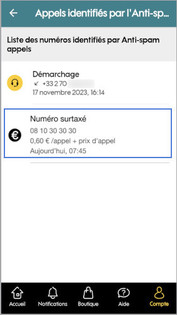 |
Accéder à la rubrique Anti-spam appelsOuvrez l'application MySosh, identifiez-vous puis sélectionnez Compte en bas de l'écran. Faites défiler l'écran jusqu'à la Rubrique Votre application et choisissez Anti-spam appels. |
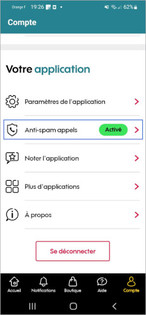 |
Accéder à l'historique des appels filtrés par l'Anti-spam appelsPour consulter la liste des appels filtrés par l'Anti-spam, cliquez sur Voir et signaler les appels identifiés. |
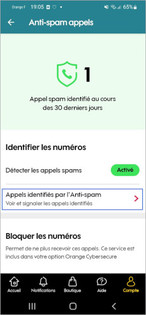 |
Sélectionner dans la liste le numéro à signalerCliquez sur le numéro que vous souhaitez signaler. |
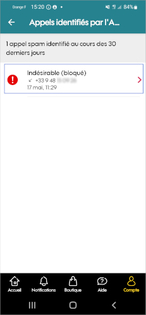 |
Signaler le numéroDonnez votre avis sur le numéro et validez votre choix. Lors du prochain appel de ce numéro, nous vous informerons s'il s'agit d'un appel indésirable, de démarchage ou approuvé. C'est notre engagement pour votre sérénité. |
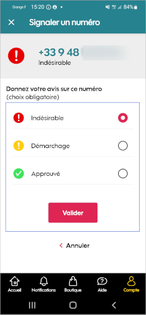 |
Avez-vous trouvé cet article utile ?
Votre avis est traité de façon anonyme, merci de ne pas communiquer de données personnelles (nom, mot de passe, coordonnées bancaires...)
Besoin de contacter le service client ou d'une aide supplémentaire ? Rendez-vous sur "Aide et contact"
Votre avis est traité de façon anonyme, merci de ne pas communiquer de données personnelles (nom, mot de passe, coordonnées bancaires...)
Besoin de contacter le service client ou d'une aide supplémentaire ? Rendez-vous sur "Aide et contact"